手机QQ音乐弹幕气泡怎么设置
摘要:设置QQ音乐弹幕气泡,让你在众多弹幕中脱颖而出。但是需要绿钻哦!想要设置的小伙伴一起来看看吧!接下来小编就教大家手机QQ音乐弹幕气泡设置方法...
设置QQ音乐弹幕气泡,让你在众多弹幕中脱颖而出。但是需要绿钻哦!想要设置的小伙伴一起来看看吧!接下来小编就教大家手机QQ音乐弹幕气泡设置方法。

1)打开手机QQ音乐,接着点击下方【播放器】进入播放页面,【向左拨】进入歌词页面。(如下图)
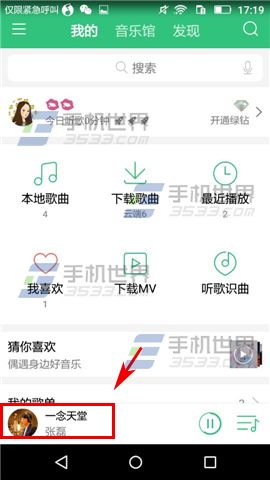
 2)接着点击左边【弹】开启弹幕,点击右边【编辑图标】。(如下图)
2)接着点击左边【弹】开启弹幕,点击右边【编辑图标】。(如下图)
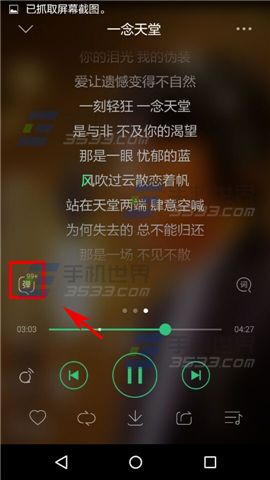
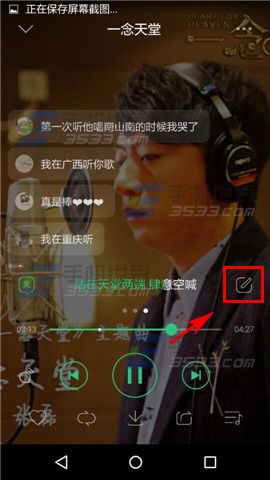 3)在编辑框中点击右边【皮肤图标】,选择你要的弹幕气泡即可。(如下图)
3)在编辑框中点击右边【皮肤图标】,选择你要的弹幕气泡即可。(如下图)
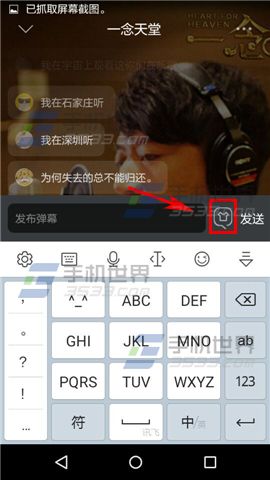
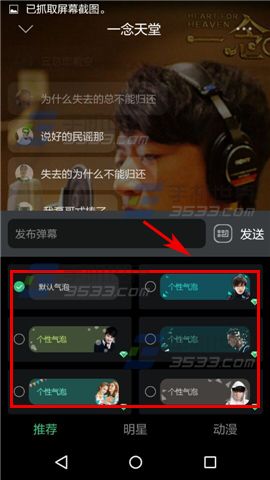
【手机QQ音乐弹幕气泡怎么设置】相关文章:
★ 手机QQ怎么截图
上一篇:
手机QQ怎么设置付费群?
下一篇:
QQ口令红包可以单独发给好友吗
